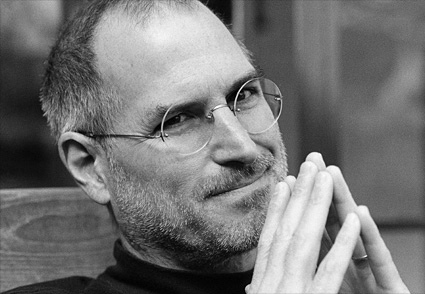Quitar DNSUnlocker – Windows 7
- Abra programas y características haciendo clic en el Inicio botón
, Haga clic en Panel de control, Haga clic enProgramas, y haciendo clic en Programas y características.
- Seleccione DNSUnlocker, y haga clic en Desinstalar. Algunos programas incluyen la opción para cambiar o reparar el programa además de desinstalarlo, pero muchos sólo ofrecen la opción de desinstalar. Para cambiar un programa, Haga clic en cambiar o reparar.
Si se le pedirá una contraseña de administrador o confirmación, Escriba la contraseña o proporcionar confirmación.
- Quitar todo el software que es reciente instalado, o desconocido para usted.
Quitar DNSUnlocker – Windows 8 o Windows 10
- Derecha haga clic en el botón Inicio en la esquina inferior izquierda
- Seleccione Panel de control.
- En vista de: seleccionar iconos grandes, y a continuación, pulse o haga clic en Programas y características.
- Grifo o haga clic en DNSUnlocker, y a continuación, pulse o haga clic en Desinstalar.
- Siga las instrucciones en la pantalla. Asegúrese de que al desinstalar el malware que hay no hay software adicional se ofrece durante la desinstalación y leer cada ventana emergente antes de pulsar cualquier botón.
- Quitar todo el software que es reciente instalado, o desconocido para usted.
Quitar DNSUnlocker desde Internet Explorer
- Abrir el escritorio, y a continuación, pulse o haga clic en el Internet Explorer icono en la barra de tareas.
- Pulse o haga clic en el Herramientas botón
, y a continuación, pulse o haga clic en Administrar complementos.
- Bajo Mostrar, Pulse o haga clic en complementos para todos, y luego seleccione DNSUnlocker
- Si se puede eliminar el complemento de, Usted verá la Quitar opción. Grifo o haga clic en Quitar y a continuación, pulse o haga clic en cerrar. De lo contrario haga clic en Desactivar botón.
Aviso: adware no siempre instalar un BHO. Es posible que no hay BHO presente en Internet Explorer.
Continúe con el siguiente paso…
Los riesgos de la instalación de complementos de Internet Explorer
Mientras que complementos pueden mejorar su experiencia de navegación dando acceso a contenidos de gran, algunos complementos pueden representar seguridad, privacidad, riesgos de rendimiento o. Asegúrese de que cualquier complementos para que instalar desde un origen de confianza.
Quitar DNSUnlocker desde Google Chrome
Desinstalar una extensión para quitar completamente desde el navegador de Google Chrome. Las extensiones son más características y funcionalidad que puede añadirse fácilmente a Google Chrome. Mediante el uso de extensiones, personalizar Google Chrome con características que te gusta, manteniendo el navegador libre de cosas que no usas. Por desgracia también hay extensiones que se utilizan para reunir personal y el comportamiento de internet desde tu ordenador para ingresos. Asegúrese de que borrar todas las extensiones de Google Chrome que no necesita, conocer o confiar en. Mantener las extensiones en Google Chrome limpio para la mejor experiencia de internet mientras está usando Google Chrome.
- Haga clic en el menú de Chrome
en la barra de herramientas del navegador.
- Haga clic en Herramientas.
- Seleccione Extensiones.
- Haga clic en el icono de la papelera
por la DNSUnlocker ¿como eliminar completamente de la extensión.
- Aparecerá un cuadro de diálogo de confirmación, Haga clic en Quitar. Si la extensión es Instalado por política de empresa Siga a esta guía de.
Aviso: adware no siempre instalar una extensión del navegador. Es posible que no hay extensión de navegador presente en Google Chrome.
Continúe con el siguiente paso…
Quitar DNSUnlocker desde Mozilla Firefox
- En la parte superior de la ventana de Firefox, Haga clic en el Botón de Firefox, y haga clic en Add-ons. Se abrirá la ficha Administrador de add-ons.
- En la ficha Administrador de add-ons, Seleccione la Panel de extensiones.
- Seleccione DNSUnlocker desea eliminar.
- Haga clic en el Quitar o Desactivar botón.
- Haga clic en Reiniciar ahora Si aparece. Las pestañas se guardarán y restauradas después del reinicio.
Aviso: adware no siempre instalar una extensión del navegador. Es posible que no hay extensión de navegador presente en Firefox.
Continúe con el siguiente paso…
Quitar extensiones u objetos del ayudante del explorador utilizando Avast Browser Cleanup
Esta nueva herramienta sirve para eliminar molestos y no deseados de las barras de herramientas y plug-ins (extensiones u objetos del ayudante del browser) desde tu navegador(s). Simplemente descargue y ejecute la utilidad de limpieza del navegador sin necesidad de instalar nada. Una vez que se ejecuta la utilidad, verá una lista de las barras de herramientas y plug-ins y ser capaz de desactivar con un simple clic. Limpieza del navegador del Avast es totalmente gratuito.
Copiado y pegado, de ahí ése "castellano" tan raro, que conste.
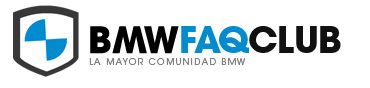








 En Android se puede bajar el Eset Antivirus de la Play Store, hacerlo funcionar en modo gratuito y luego desinstalarlo, porque da bastante por culo. Después pasas el Malwarebytes y en teoría, asunto resuelto.
En Android se puede bajar el Eset Antivirus de la Play Store, hacerlo funcionar en modo gratuito y luego desinstalarlo, porque da bastante por culo. Después pasas el Malwarebytes y en teoría, asunto resuelto.